Invitar a usuarios a un equipo
Nota La siguiente información está dirigida a los administradores de equipos.
-
En la página Usuarios, haga clic en Invitar a un nuevo usuario.
-
En el cuadro de diálogo que aparece, introduzca el nombre de usuario del ID de Claris.
-
Si al usuario ya lo gestiona un equipo diferente, puede solicitar que se transfiera a su equipo. Consulte Transferir a o desde un equipo y Responder a solicitudes de transferencia.
-
Si el usuario no dispone de una cuenta del ID de Claris, introduzca su dirección de correo electrónico. Este recibirá una invitación para registrarse a fin de obtener una cuenta y unirse al equipo.
-
FileMaker Cloud y Claris Connect: para invitar a un usuario de IdP externo, consulte Uso de un proveedor de identidad externo para autenticar cuentas del ID de Claris.
-
(Opcional) FileMaker Cloud: para añadir el usuario como usuario con licencia, seleccione Añadir como usuario con licencia.
-
(Opcional) Para convertir al usuario en un administrador de equipos, seleccione Añadir como administrador de equipos.
-
Haga clic en Enviar.
El número de licencias disponibles aparece en el cuadro de diálogo y en la página Usuarios.
Un usuario que no dispone de una licencia es un usuario sin licencia en el equipo, por lo que tendrá acceso limitado a los recursos del equipo. Por ejemplo, este no podrá abrir ni actualizar apps personalizadas.
Para asegurarse de que el equipo no se quede sin gestión, es recomendable que cada equipo tenga al menos dos administradores de equipos.
FileMaker Cloud: no es necesario que el administrador de equipos sea un usuario con licencia. Por ejemplo, si un administrador de equipos de FileMaker Cloud va a gestionar el anfitrión o la suscripción del equipo, pero no va a abrir o actualizar apps personalizadas, este puede ser un usuario sin licencia.
El usuario se añade a la lista Todos los usuarios y se muestra Invitación pendiente junto a su nombre. A continuación, el usuario recibe una notificación, y acepta o rechaza la invitación. Si se acepta, su información cambia en la página Usuarios.
Notas
-
Para volver a enviar una invitación, haga clic en
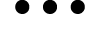 en la fila para el usuario en cuestión y, a continuación, seleccione Volver a enviar invitación.
en la fila para el usuario en cuestión y, a continuación, seleccione Volver a enviar invitación. -
Para retirar una invitación enviada, haga clic en
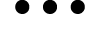 en la fila para el usuario en cuestión y, a continuación, seleccione Retirar invitación.
en la fila para el usuario en cuestión y, a continuación, seleccione Retirar invitación.